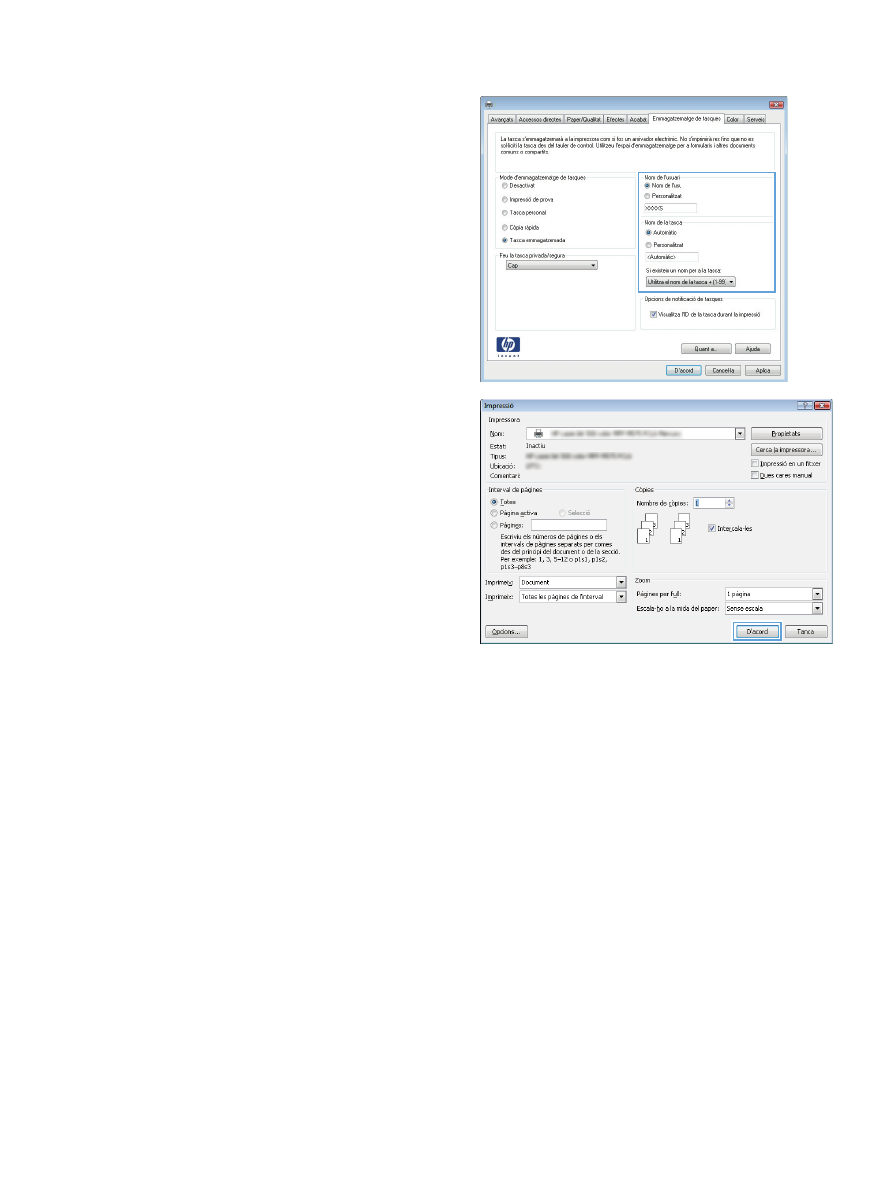
Creació d'una tasca emmagatzemada (Mac OS X)
Podeu emmagatzemar tasques al producte per imprimir-les en qualsevol moment.
1.
Feu clic al menú File (Fitxer) i després a l'opció Print (Imprimeix).
2.
Al menú Impressora, seleccioneu el producte.
3.
Per defecte, el controlador d'impressió mostra el menú Copies & Pages (Copies i pàgines) .
Obriu la llista desplegable de menús i feu clic al menú Job Storage (Emmagatzematge de
tasques).
4.
A la llista desplegable Mode (Mode), seleccioneu el tipus de tasca emmagatzemada.
●
Tasques personals o d'impressió de prova: Feu una còpia de prova d'una tasca i, a
continuació, imprimiu-ne més còpies.
●
Tasca personal: La tasca no s'imprimeix fins que no ho sol·liciteu al tauler de control del
producte. Si assigneu un número d'identificació personal (PIN) a la tasca, heu de
proporcionar el PIN necessari al tauler de control.
CAWW
Emmagatzematge de tasques d'impressió al producte
121
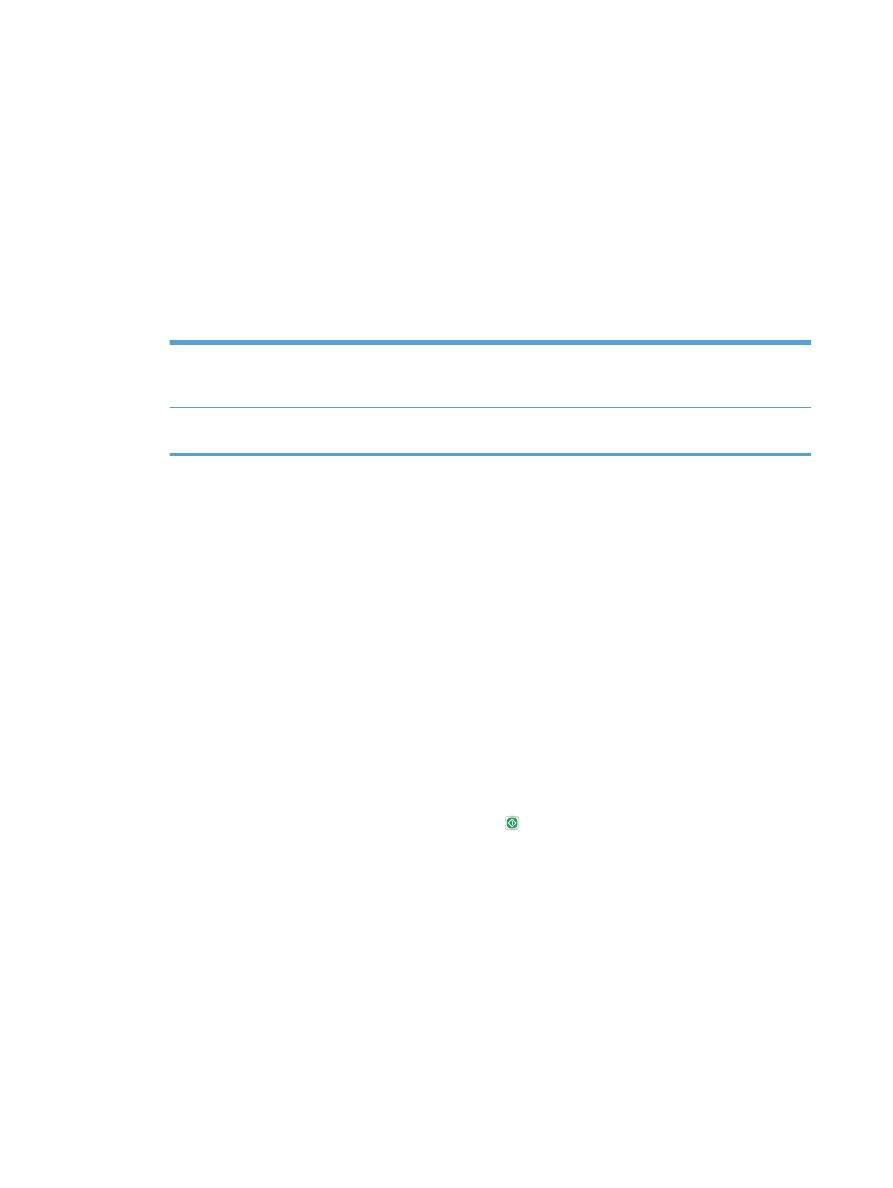
●
Còpia ràpida: Imprimiu el nombre sol·licitat de còpies d'una tasca i guardeu-ne una còpia
a la memòria del producte per poder-la tornar a imprimir més endavant.
●
Tasca emmagatzemada: Emmagatzemeu una tasca al producte i permeteu que altres
usuaris imprimeixin la tasca en qualsevol moment. Si assigneu un número d'identificació
personal (PIN) a la tasca, la persona que imprimeix la tasca ha d'introduir el PIN necessari
al tauler de control.
5.
Si voleu utilitzar un nom d'usuari o un nom de tasca personalitzat, feu clic al botó Custom
(Personalitzat) i, tot seguit, introduïu el nom d'usuari o el nom de tasca.
Si ja hi ha una tasca emmagatzemada amb el mateix nom, seleccioneu quina opció voleu fer
servir.
Use Job Name + (1 - 99)
(Utilitza el nom de la tasca +
[1-99])
Afegeix un número exclusiu al final de cada nom de tasca.
Replace Existing File
(Substitueix el fitxer existent)
Sobreescriu la tasca emmagatzemada existent amb la nova.
6.
Si heu seleccionat l'opció Stored Job (Tasca emmagatzemada) o Personal Job (Tasca
personal) al pas 3, podeu protegir la tasca amb un PIN. Escriviu un número de 4 dígits al camp
Use PIN to Print (Utilitza PIN per imprimir). Quan una altra persona intenti imprimir
aquesta tasca, el producte li sol·licitarà que introdueixi aquest número PIN.
7.
Feu clic al botó Print (Imprimeix) per processar la tasca.